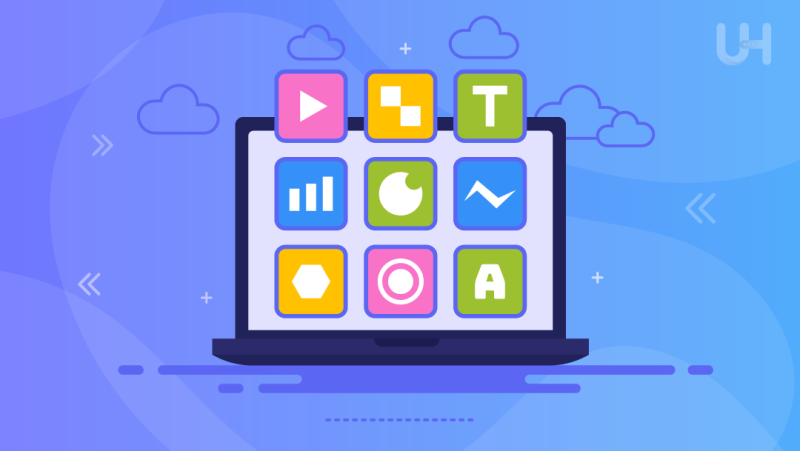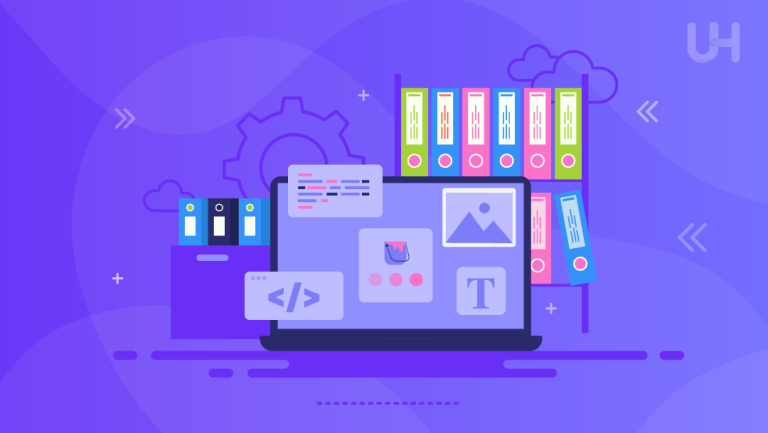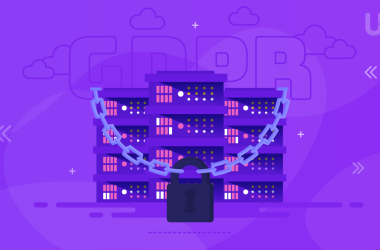Эпоха неоспоримого доминирования ПК постепенно подходит к концу. Доля мобильных устройств в Интернете растет с каждым годом. Поскольку все больше и больше людей используют Интернет на своих телефонах и планшетах, возникают ситуации, когда они хотели бы запускать приложения Android и на своих ноутбуках.
Однако запускать приложения Android на ПК непросто, поскольку Windows остается королем компьютеров. Тем не менее, с ростом числа людей, которые хотели бы использовать мобильные приложения на своих компьютерах, появляются решения, позволяющие запускать приложения Android на ПК.
Хотите ли вы сделать это для удобства или в целях тестирования и разработки программного обеспечения для Android, я покажу вам, как это можно сделать. Для этого используйте эмулятор. Эмуляторы, такие как Bluestacks, позволяют эмулировать операционную систему Android на вашем компьютере, открывая новые возможности для пользователей.
Правильный выбор эмулятора Android
Выбор подходящего эмулятора Android является важным шагом в процессе запуска приложений Android на вашем компьютере. Среди множества различных эмуляторов самым популярным является Bluestacks.
Эмуляторы — это инструменты, позволяющие эмулировать систему Android на ПК. Пользователи могут использовать мобильные приложения на большом экране с помощью мыши и клавиатуры. Bluestacks — один из самых известных и широко используемых эмуляторов Android.
Он предлагает широкий спектр функций и удобен в использовании даже для начинающих. Конечно, Bluestacks — не единственный эмулятор Android для ПК. В дополнение к нему существуют другие популярные решения, такие как Nox Player, Andy или Genymotion.
Каждый из этих эмуляторов имеет свои характеристики и преимущества, поэтому крайне важно выбрать тот, который наилучшим образом соответствует индивидуальным потребностям и предпочтениям пользователя. При выборе эмулятора Android следует учитывать несколько ключевых факторов, таких как совместимость с операционной системой компьютера, наличие дополнительных функций, производительность и простота настройки.
Разработчики должны регулярно обновлять и поддерживать надлежащий эмулятор, чтобы обеспечить стабильность и совместимость с последней версией Android.
Bluestacks
Известный своим удобным интерфейсом и широким набором функций, Bluestacks в первую очередь ориентирован на мобильные игры и предлагает оптимизированную среду для геймеров.
Выберите мощный эмулятор Android
Окунитесь в будущее Android с Bluestacks VPS Hosting! Попрощайтесь с эпохой доминирования ПК, открывая бесконечные возможности. Наслаждайтесь любимыми приложениями для Android на своем пк без проблем. Попробуйте Bluestacks VPS сегодня и откройте для себя совершенно новый мир удобства и гибкости!
Nox Player
Этот эмулятор Android больше ориентирован на общие приложения, чем на игры. Nox Player имеет расширенные параметры настройки для пользователей, которым нужен гибкий и универсальный эмулятор.
Andy
Когда-то популярный Andy пережил свой расцвет. Его популярность снизилась из-за проблем с производительностью и обновлений. Хотя он позволяет использовать приложения Android на компьютере, он может быть менее стабильным и менее оптимизированным.
Genymotion
Genymotion, который часто выбирают разработчики мобильных приложений для тестирования и отладки своих продуктов, представляет собой профессиональный инструмент, предлагающий расширенные функции, такие как моделирование различных устройств и версий Android, что важно для разработчиков, стремящихся обеспечить совместимость своего приложения с различными устройствами.
Установка эмулятора Android на ваш компьютер
После выбора соответствующего эмулятора Android следующим шагом будет установка его на ваш компьютер. Ниже приведены пошаговые инструкции по установке Bluestacks:
- Загрузите установочный файл эмулятора: Перейдите на официальный веб-сайт, чтобы загрузить установочный файл. Убедитесь, что вы скачали файл, подходящий для операционной системы вашего компьютера.
- Запустите установочный файл: После загрузки установочного файла дважды щелкните по нему, чтобы запустить процесс установки. Следуйте инструкциям на экране, чтобы установить эмулятор на свой компьютер.
- Настройка параметров: После установки вам может быть предложено настроить некоторые базовые параметры, такие как язык, местоположение или доступ к Google Play Store. Выберите соответствующие параметры в соответствии со своими предпочтениями.
- Войдите в свою учетную запись Google: Чтобы загружать и запускать приложения из магазина Google Play в эмуляторе, войдите в свою учетную запись Google. Следуйте инструкциям на экране, чтобы войти в систему или создать новую учетную запись.
- Завершите установку: Настройте основные параметры для завершения процесса установки. Теперь вы можете начать использовать эмулятор и запускать приложения для Android.
Однако не всегда стоит устанавливать эмулятор Android на свой компьютер. Есть еще одно эффективное решение, основанное на виртуальном частном сервере, о котором я вам сейчас расскажу.
Запуск приложений Android на ПК
После успешной установки эмулятора Android на свой компьютер вы можете запускать приложения на своем ПК. Запустите установленный эмулятор Android на своем компьютере и, если вы не сделали этого во время установки, войдите в свою учетную запись Google в эмуляторе, чтобы получить доступ к сервисам Google Play.
В Google Play Store вы можете искать приложения, которые хотите установить на свой компьютер. Вы можете просматривать категории, использовать панель поиска или изучать предлагаемые приложения. Как только вы найдете заинтересовавшее вас приложение, щелкните по нему, а затем нажмите “Установить”. После завершения установки приложение будет готово к запуску.
Вы можете запустить приложение, нажав на его иконку на рабочем столе эмулятора или в меню приложения. Приложение должно запускаться так же, как на реальном устройстве Android.
Оптимизация и устранение неполадок
После установки эмулятора и запуска приложений на своем компьютере удовольствие на этом не заканчивается. Не забывайте регулярно обновлять программное обеспечение эмулятора, чтобы получить доступ к последним функциям и исправлениям безопасности. Проблема может возникнуть, если вы обнаружите, что у вас недостаточно аппаратных ресурсов.
В конце концов, сложно купить дополнительную оперативную память или увеличить мощность процессора. В таких случаях на помощь может прийти виртуальный хостинг, позволяющий адаптировать ресурсы сервера к потребностям эмулятора и выбранного вами приложения.
С Bluestacks VPS вы можете легко увеличивать или уменьшать мощность вашего сервера в соответствии с потребностями вашего приложения. Это невероятно экономичное решение, особенно если вы используете приложения, требующие больших затрат на оборудование, лишь изредка. UltaHost позволяет вам использовать более дешевый пакет VPS ежедневно и увеличивать его только при необходимости.
Регулярно следите за производительностью эмулятора, чтобы убедиться, что он работает бесперебойно. Если вы заметили какие-либо замедления или проблемы, вы можете попробовать изменить настройки эмулятора или добавить дополнительные ресурсы в ваш Bluestacks VPS.
Оптимизация и устранение неполадок помогут вам максимально раскрыть потенциал эмулятора Android на вашем компьютере и наслаждаться бесперебойной работой приложений Android на вашем ПК.
Заключение
Использование эмулятора Android, такого как Bluestacks, на вашем компьютере открывает множество возможностей, позволяя вам наслаждаться любимыми мобильными приложениями без использования физического устройства Android.
Возможность использовать приложения Android на большом экране компьютера с помощью клавиатуры и мыши обеспечивает лучшее удобство использования. Для разработчиков мобильных приложений эмулятор Android служит идеальной средой тестирования для проверки производительности приложений на разных версиях Android и устройствах. И если эта среда будет запущена на виртуальной хостинговой машине, преимущества для разработчиков будут многократно увеличены.
Bluestacks VPS предоставляет вам доступ к широкому выбору приложений из Google Play без ограничений, связанных с мобильным устройством.
Стоит поэкспериментировать с эмуляторами Android и использовать новые функции, которые они предлагают. Таким образом, вы сможете открыть для себя новые возможности и лучше адаптировать работу с мобильными приложениями к своим потребностям.
Если ваш проект больше, вам нужен сервер большей мощности. Ознакомьтесь с нашими тарифами на VDS хостинг. Это все еще виртуальный хостинг, но в данном случае мы не разделяем ресурсы. У вас будет собственный процессор. Получите поддержку 24/7 от нашей службы поддержки. Наша мощная инфраструктура ориентирована на автоматическое масштабирование, производительность и безопасность. Позвольте нам показать вам разницу! Ознакомьтесь с нашими планами!
FAQ
Зачем мне запускать приложения Android на моем компьютере?
Запуск приложений Android обеспечивает большее удобство и гибкость, позволяя вам наслаждаться любимыми мобильными приложениями на большом экране с помощью клавиатуры и мыши. Он служит ценным инструментом для тестирования и разработки программного обеспечения Android, предоставляя среду для оптимизации и отладки приложений.
Какой эмулятор Android мне следует выбрать?
При выборе эмулятора Android важно учитывать такие факторы, как совместимость с операционной системой вашего компьютера, производительность, простота настройки и наличие дополнительных функций. Популярные варианты включают Bluestacks, Nox Player, Andy и Genymotion, каждый из которых обладает своими уникальными характеристиками и преимуществами.
Как мне установить эмулятор Android на свой компьютер?
Чтобы установить эмулятор Android на свой компьютер, начните с загрузки установочного файла эмулятора с официального веб-сайта. Затем запустите установочный файл и следуйте инструкциям на экране, чтобы завершить процесс установки. После установки настройте основные настройки и войдите в свою учетную запись Google, чтобы получить доступ к Google Play Store.
Что делать, если я столкнусь с проблемами производительности или аппаратными ограничениями?
Если у вас возникли проблемы с производительностью, рассмотрите возможность использования Bluestacks VPS. Вы можете легко масштабировать мощность своего сервера в соответствии со своими потребностями, обеспечивая бесперебойную работу без ограничений, связанных с оборудованием. Регулярный мониторинг производительности эмулятора и оптимизация настроек могут помочь максимально использовать его потенциал и устранить любые неполадки.